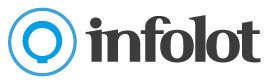Cuando un Usuario realiza una Recarga por un importe mediante TPV (tarjeta de crédito o Bizum), bien para aumentar su Saldo o para pagar un pedido, existe la posibilidad de hacerle una devolución parcial o total del importe de la Recarga.
A continuación mostramos los pasos a seguir y algunos ejemplos que pueden requerir estas acciones.
Devolución Parcial
A continuación mostramos algunos ejemplos que pueden requerir esta acción:
- El pedido contiene una cantidad de décimos o algún número que no están disponibles
- El pedido contiene algún boleto de Juegos Activos que no se puede validar
- El Usuario solicita el cambio a un Medio de Envío más económico
- El Usuario solicita la cancelación de algún/os item/s (Décimos o boletos de Juegos Activos)
- …
Paso 1
Reservar y cotejar los ítems (Décimos y Boletos) que si serán atendidos
Paso 2
Cancelar aquellos ítems (Décimos y Boletos) que no serán atendidos. Esto hara que el importe del Saldo de la Cuenta del Usuario aumente en el importe de los items cancelados.
Paso 3
Acceder al Listado de Pedidos, localizar el pedido en cuestión y pinchar en el desplegable de Opciones. Ver Imagen
Paso 4
Indicar el importe a reembolsar al Usuario y pinchar en «Continuar». Ver Imagen
IMPORTANTE
- Para poder realizar una Devolución Parcial o Total, el Usuario debe disponer de ese importe en su Saldo de la Cuenta de Usuario. Es por eso que debemos realizar los cambios en el pedido o cancelar primero los ítems que no vayan a procesarse para que el Saldo del Usuario se actualice.
- Espere a la confirmación del TPV para asegurarse que la devolución ha sido realizada con éxito
- Estas Devoluciones se pueden contrastar en el Panel del TPV
- Utilice la herramienta de Contrastar Operaciones TPV para verificar que tanto Recargas y Devoluciones están correctas. Se recomienda esta comprobación a diario si el número de operaciones es importante.
Cancelación de Pedido – Devolución Total
Cuando un pedido no pueda ser atendido y el Usuario no tenga intención de hacer un nuevo pedido o mantener el importe pagado en su Cuenta de Usuario, está la opción de «Cancelar y Devolver» dentro de las opciones del listado de Pedidos.
A continuación se muestran los pasos a seguir:
Paso 1
Acceder al Listado de Pedidos, localizar el pedido en cuestión y pinchar en el desplegable de Opciones. Ver Imagen
Paso 2
Pinchar en «Cancelar y Devolver». Ver Imagen
IMPORTANTE
- Para poder realizar una Devolución Parcial o Total, el Usuario debe disponer de ese importe en su Saldo de la Cuenta de Usuario.
- Espere a la confirmación del TPV para asegurarse que la devolución ha sido realizada con éxito
- Estas Devoluciones se pueden contrastar en el Panel del TPV
- Utilice la herramienta de Contrastar Operaciones TPV para verificar que tanto Recargas y Devoluciones están correctas. Se recomienda esta comprobación a diario si el número de operaciones es importante.